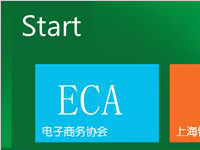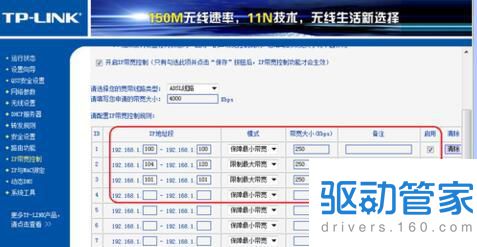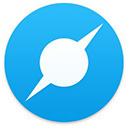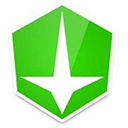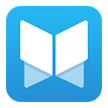win7任务栏缩略图不显示你知道可以这样处理吗
虽然win8系统已经问世,但是相信绝大多数的小伙伴们使用的依旧是win7系统。大家使用win7系统的时候可能会发现这个系统的任务栏是非常的炫酷的,它可以进行设置透明任务栏和隐藏任务栏。我们鼠标移动到我们电脑的任务栏上的时候,我们的图标就会将预览的缩略图效果显示出来,但是有时候因为某些原因会导致win7的任务栏缩略图无法显示,小编告诉大家原因和解决方法。

一、确保Aero主题使用
Win7系统会有一个Aero主题的,我们这个主题必须是开启状态的才可以使用“缩略图预览”的功能。如果我们的Aero主题已经关闭了或者禁用了,是无法使用这个功能的。我们如何开启呢?在我们的桌面空白的地方鼠标右键就可以看到“个性化”的命令,点击进入找到个性化窗口,就可以找打Aero主题,选择使用或者开启就行了。

二、启用视觉效果
在我们的桌面有一个视觉效果的选择,如果没有选择视觉效果那么也是会出现无法显示缩略图的。打开计算机选择属性进入高级系统的设置。看到“视觉效果”之后勾选启用桌面组合以及在窗口按钮上进行使用视觉样式就可以了。

三、组策略法
本地策略组也是会影响这个功能的,点击开始菜单进去搜索框,输入“gpedit.msc”进入本地组策略编辑器,左侧的左边有一个可以展开的项目。点击用户配置中的管理模板,进入“开始”菜单以及任务栏的选项,双击“关闭任务栏缩略图”的项目就可以了。设置之后记得保存,保存之后我们的任务栏就可以显示缩略图预览了。
四、确保启用桌面窗口管理器服务
还有一种可能就是我们启动了桌面的服务管理器,这时候我们的电脑的任务栏也是不会显示缩略图预览的。点击快捷键WIN+R打开运行的对话框,输入命令:“services.msc”并单击确定。现在在服务的对话框找到“Desktop Window Manager Session Manager”并双击打开。找到“常规”设置的“自动”选项,设置启动。

看到以上的内容,大家现在知道自己的电脑为什么不能显示任务栏缩略图了吗?我们的电脑并不是直接就可以使用这个功能的,我们需要进行设置,而且要确保我们的显卡驱动是最新版本的。如果不满足以上的这些条件,win7的任务栏就会出现无法显示缩略图的现象。另外,我们的win7系统是有一个“超级节能”模式的,如果设置了这个也会出现这样的问题,要注意。
-
保证用户安全、屏蔽多用户登陆在Win8系统上如何操作?
有时候你会发现自己的电脑上同时出现多用户登陆的现象,这极大增加电脑的不安全性。因此,为了保证用户安全,所以需要屏蔽多用户登陆。那么屏蔽多用户登陆在Win8系统上如何操作?步骤1、在Metro界面同时按住键盘
详情2017-11-06 14:02:44责编:小Q 来源:驱动管家 人气: -
Win8系统怎么更改锁屏背景图片
Windows 8是由微软(Microsoft)开发的,继Windows 7之后的新一代Windows操作系统,于北京时间2012年10月26日正式推出。Win8系统怎么更改锁屏背景图片?方法如下:1、在Metro界面下面将鼠标划到屏幕右下角,此
详情2017-10-31 17:26:27责编:小Q 来源:驱动管家 人气: -
设置win8开始菜单就是这么简单
导读:最新上市的电脑中大多使用了win8的操作系统,还有很多win7的电脑将操作系统升级为win8,对于这个刚刚运行的新兴操作系统,我们对它的了解还不是很多,它的很多设置不会操作,下面小编就来教教你win8操作系统的电脑开始菜单的设置方法吧。
详情2017-12-14 08:56:25责编:小Q 来源:驱动管家 人气: -
Excel中的空白单元格怎么自动填充?
Excel如何自动填充空白单元格?1、打开excel表格,例如输入西红柿炒鸡蛋。2、直接把鼠标放在右下角上填充,向下拖动即可。3、选择要填充的区域,包括第一个。4、然后按住快捷键ctrl+d键快速填充,也可实现效果
详情2017-11-14 09:09:49责编:小Q 来源:驱动管家 人气: -
Win8系统怎么在设备管理器中卸载某一设备
Windows 8是由微软(Microsoft)开发的,继Windows 7之后的新一代Windows操作系统,于北京时间2012年10月26日正式推出。Win8系统怎么在设备管理器中卸载某一设备?Win8在设备管理器中卸载某一设备的方法如下:1
详情2017-10-28 08:57:13责编:小Q 来源:驱动管家 人气: -
Win8系统怎么打开或关闭Windows功能
Windows 8是由微软(Microsoft)开发的,继Windows 7之后的新一代Windows操作系统,于北京时间2012年10月26日正式推出。Win8系统怎么打开或关闭Windows功能?方法如下:1、进入控制面板,选择程序和功能。2、启
详情2017-10-30 18:04:54责编:小Q 来源:驱动管家 人气: -
以下几个方法帮你解决win7无线网络连接不见了的问题
我们的电脑或者手机经常都会使用到无线网络,但有时候就会出现这样的问题,那就是当我们需要使用无线网络连接时,却发现找不到,那要如何解决这个问题呢?下面就一起来学习下win7无线网络连接不见了的问题,以及了解下win7系统的相关特点。
详情2017-12-09 13:01:13责编:小Q 来源:驱动管家 人气: -
excel高级筛选怎么用?excel高级筛选使用方法
excel高级筛选怎么用?1、excel高级筛选的用法很简单,首先我们打开一个工资表做演示。2、在其它单元格中输入筛选条件,注意:筛选条件上面要标题对应,这里按照基本工资和奖金来筛选。3、在excel数据中点击高级筛选
详情2017-12-05 15:02:57责编:小Q 来源:驱动管家 人气: -
360安装Win10是真是假?能在电脑版360里面升级win10吗?
Win10系统发布以来,每次打开电脑都能看到一条升级Win10的360卫士弹幕。这想必让不少用户不知怎么升级Win10的心蠢蠢欲动了,不过360安装Win10是真是假?能在电脑版360里面升级win10吗?这样的考虑遏制他们升级Win
详情2017-11-08 16:25:39责编:小Q 来源:驱动管家 人气: -
上网太卡?用这个办法教你限制网速
导读:现在对于网络来说,可以说是无处不在。我们的办公还有学习,以及娱乐等处处都离不开网路。尤其是在办公的时候,对于网络的需求是最多的了。公司里有的计算机占用的网速多,那么必定就会让其他的计算机网速变慢。那么如何解决呢?只有限速了。实现在一个局域网内有很多的限制网速的方法,下面小编就来分享一些常用的网络限速方法,以及解除方法,给大家做一个参考。
详情2017-11-28 14:03:30责编:小Q 来源:驱动管家 人气:
- win8双系统安装的方法步骤有哪些
- 为什么电源风扇运行起来时声音很大?怎样解决电源风扇声音大的问题?
- Vista系统下东芝笔记本暂停或播放实时TV或录像的快捷键是什么
- 为什么笔记本要定期进行硬盘数据备份?
- 明年上半年小米的华米科技要在美国上市
- 腾讯wegame上架《仙剑奇侠传》系列游戏,九折优惠
- 关于解决电脑打开游戏提示显示驱动程序已停止响应并且已恢复的问题
- 简单几步教你快速给win7添加打印机
- win8好用吗?win8和win7哪个好
- 东芝笔记本调节好亮度后关机重启还能保存吗
- 神舟笔记本的风扇声音太大是因为散热不好吗?
- 安装win7系统的宏碁笔记本为什么在玩CF的时候总是出现卡顿
- 以假乱真!领歌打造高仿山寨iPhone X亮相
- 锂离子电池工厂数量飞增,原因是电动汽车需求的增长
- 安装网卡驱动的时候找不到setup的安装文件怎么解决?
- 微信个性签名可设置多少个字
- win8安装教程是什么?安装win8系统要注意什么
- 插上耳机了喇叭为啥没有切换到内置?神舟笔记本为啥无法切换喇叭?
- 宏碁笔记本安装win7和XP专业版后还能再装XP系统?
- 华硕P8H61-M LE主板怎么样?华硕P8H61-M LE出现黑屏怎么办?